总线发送是可以将波形输出到各DSP总线的设置。
DSP总线可以为每个DSP总线设置注册最大64个总线,波形可以通过DSP总线发送向其中最大8个DSP总线输出声音。
总线发送的输出目标DSP总线
DSP总线作为总线发送的输出目标,可以使用总线映射,实现在多个Cue中引用同一输出目标DSP总线,或
通过为每个Cue设置要输出的DSP总线的方法指定。
总线发送的用途
- 用总线调整音量
- 用总线实现效果
- 参见
- 为声音加混响
音量调整请同时参照“按类别控制多个音频 ”“确定效果/总线的用途 ”。
新工作单元应用总线映射
新创建项目,创建Cue时,从总线发送输出的DSP总线 ,
使用设置了主总线的“MasterOut”总线之“新工作单元应用总线映射”。
预设总线发送
Cue的总线发送预设以最大音量(1.00)输出到“MasterOut”总线,
音轨和声音元素的总线音量值全部变为通过状态(总线发送切换为OFF)。
在DSP总线注册混响等并在输出目标DSP总线中指定加上效果的DSP总线,可以对Cue中所含的波形加上滤波器效果。
DSP总线设置和DSP总线的详细信息请参照“ DSP总线的效果设置 ”。
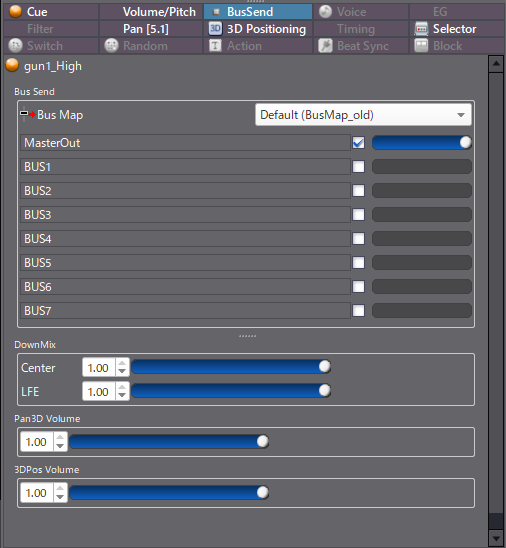
设置总线发送
总线发送可以选择要设置的Cue,从属性编辑器的Send画面设置。
要使用总线发送输出到DSP总线,请设置输出目标DSP总线,调整对于输出目标DSP总线的发送量。
下面介绍如何设置Send目标的总线和总线发送量。
设置输出目标总线
设置使用总线映射的输出目标总线
预先准备设置了输出目标总线的总线映射。创建总线映射请参照“ 总线映射 ”。
这里使用的是设置了混响效果的DSP总线的总线映射。
可以从总线发送画面右上角总线映射的下拉菜单中,设置总线映射。
单击总线映射的下拉菜单,选择“BusMap_Reverb”。
选择后,总线映射中设置的DSP总线名将显示在输出目标总线名中,并且设置了总线名的总线发送的切换将变为可设置。
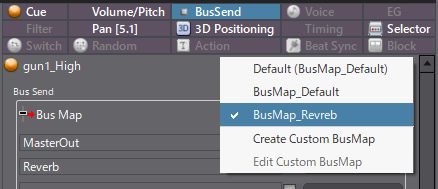
设置每个Cue的输出目标DSP总线
单击以设置每个Cue的输出目标DSP总线。
单击后将显示在DSP总线设置中注册的DSP总线列表,选择要指定为输出目标的DSP总线名。
选择后总线映射列变为“定制”,在Send目标DSP总线名列显示DSP总线名。
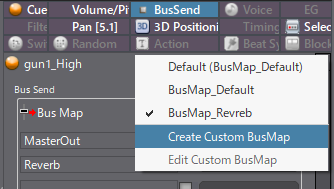
调整总线发送量
按照以下方法设置总线发送量。
设置总线发送
| 项目 | 说明 |
|---|---|
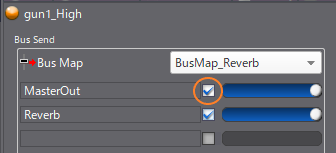
总线发送切换 | 设置是否使用DSP中各总线的音量值。 启用时总线发送值有效。 禁用时设置通过。 Cue的MasterOut的总线发送切换始终处于启用状态,不能设为通过状态。 |
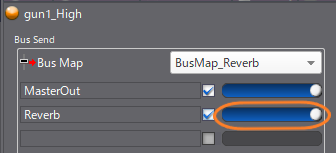
总线发送值 | 使用旋钮设置DSP中各总线的音量值。 可以单击旋钮右边的数值直接编辑。 |
总线发送量相乘
仅在总线发送切换启用时计算。
可以为Cue、音轨、波形区域、Cue链接、子序列、AISAC指定总线输出设置,音量是总线输出量的相乘。
通过AISAC和程序设置
通过AISAC和程序指定总线发送时没有切换,指定发送量时发送到总线。 有效发送数总数超过8个时,执行时会出错。
由于是从程序中经由Player控制,如果用一个Player播放各种组合Cue,可能会突然结束。
这种情况下,必须采取分开Player等措施。
如果要通过程序控制总线发送,请关闭发送开关
在Cue、轨迹、波形区域等所有场所通过时,数据面将被忽略,按照程序设置执行发送。
从程序执行控制时无需特意在数据一侧打开开关。